
Ang pagsasama ng ibinahaging access para sa printer ay kinakailangan kapag ginagamit ang mga ito sa pamamagitan ng maraming mga account sa computer. Sa karamihan ng mga kaso, ang pamamaraan na ito ay matagumpay, ngunit kung minsan ang isang error ay nangyayari sa numero 0x000006d9. Ipinapahiwatig nito na imposibleng makumpleto ang operasyon. Susunod, susuriin namin ang dalawang pamamaraan upang malutas ang problema.
Malutas namin ang problema sa pagkakaloob ng shared access para sa printer
Kapag nagse-save ang mga setting ng kagamitan, ang serbisyo ng print queue ay nag-apela sa defender ng Windows. Kung ito ay hindi pinagana o para sa ilang kadahilanan ay hindi ito gumagana ng tama, ang problema sa ilalim ng pagsasaalang-alang ay lilitaw. Posible upang ayusin ito sa isang mahusay na paraan, ang pangalawang isa na inilalarawan namin ay naaangkop lamang sa sitwasyon kapag ang una ay hindi nagdala ng anumang resulta.Paraan 1: Pag-enable ng Windows Firewall.
Kung hindi pinagana ang Windows Firewall o hindi awtomatikong magsimula, ang endpoint na maihahambing, na responsable para sa pagkumpleto ng pangkalahatang proseso ng pag-access, ay hindi makahanap ng mga magagamit na puntos at magbigay ng isang error. Samakatuwid, ang tamang desisyon ay ang paglulunsad ng defender sa panahon ng pamamaraan. Ang mga naka-deploy na tagubilin sa paksang ito ay matatagpuan sa iba pang artikulo sa link sa ibaba.

Magbasa nang higit pa: Paglipat sa firewall sa Windows 7.
Minsan pagkatapos ng pag-activate, agad ang defender o lumiliko, kaya hindi pa bukas ang pagbabahagi. Pagkatapos ay dapat mong i-off ang antivirus program, na interrupts ang gawain ng firewall. Tungkol sa kung paano gawin ito, basahin sa sumusunod na materyal.
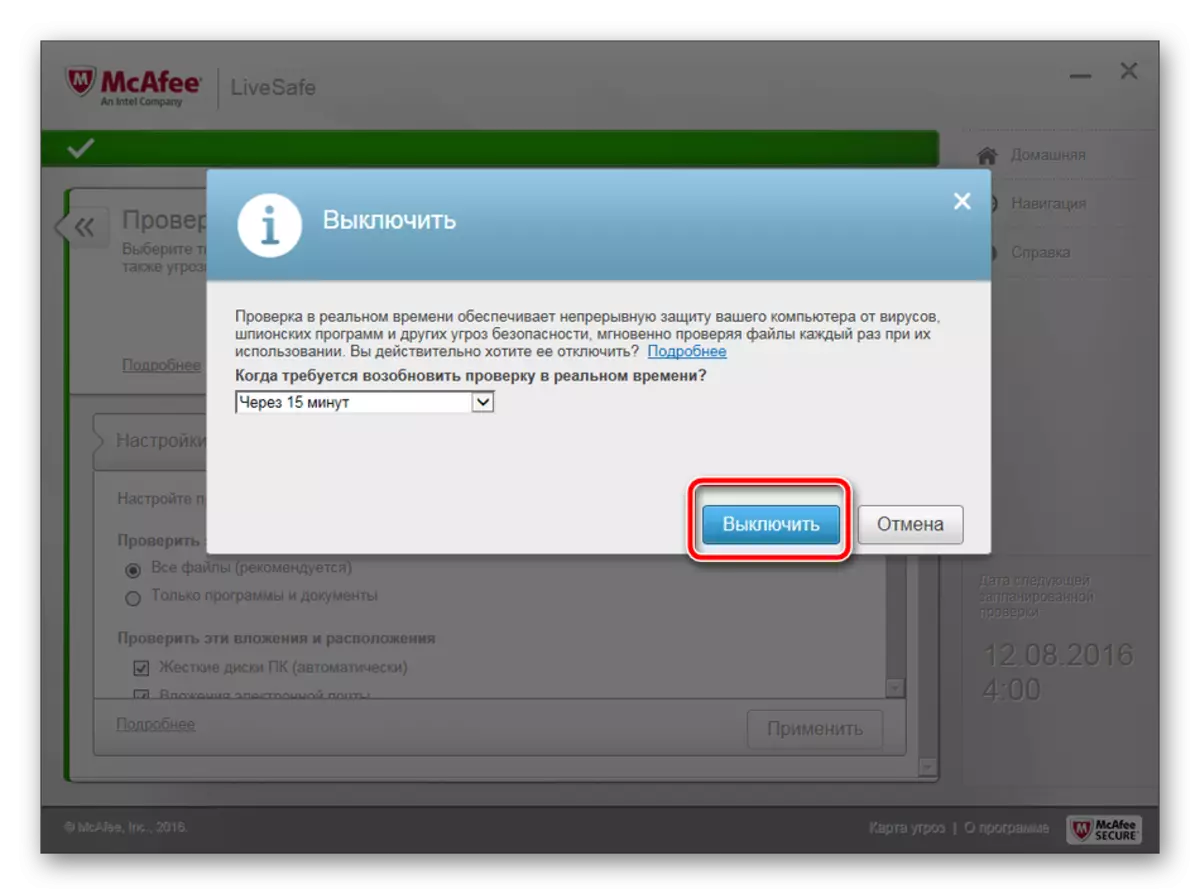
Tingnan din ang: Huwag paganahin ang anti-virus.
Paraan 2: Paglilinis at pagpapanumbalik ng pagpapatala
Kapag nagbibigay ng pangkalahatang access sa mga direktoryo o mga aparato, ang ilang mga alituntunin ay nai-save sa unang pagkakataon sa pagpapatala. Lubhang bihira dahil sa isang malaking bilang ng mga pansamantalang file o pagkabigo, hindi posible na isagawa ang kinakailangang gawain sa printer. Samakatuwid, kung ang unang paraan ay hindi nagdala ng anumang mga resulta, ipinapayo namin sa iyo na linisin ang pagpapatala.
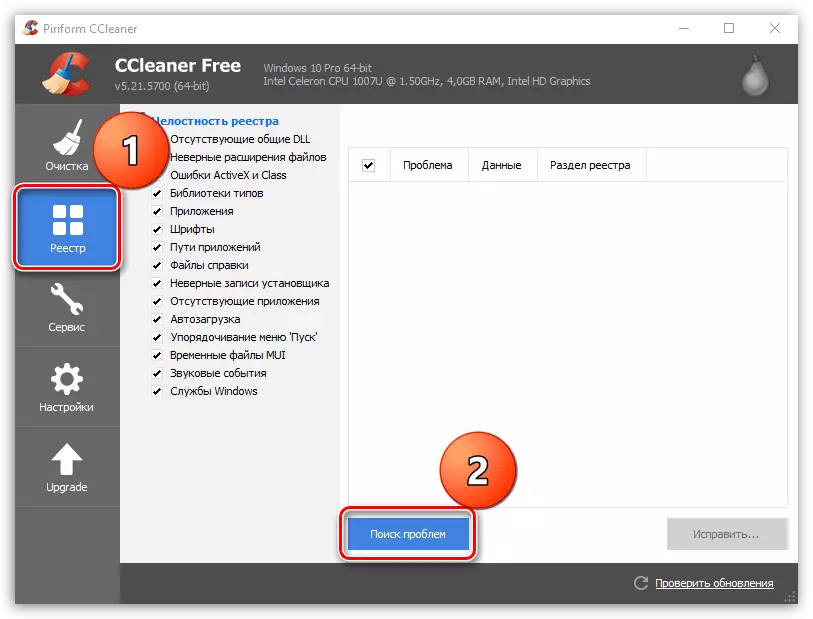
Magbasa nang higit pa:
Paglilinis ng Registry sa CCleaner.
Ang pinakamahusay na programa para sa paglilinis ng pagpapatala
Pagkatapos ng paglilinis, ang isa sa mga magagamit na pamamaraan ay dapat suriin para sa mga error, at pagkatapos ay ibalik ang mga bahagi. Ang mga naka-deploy na manual sa paksang ito ay matatagpuan sa aming iba pang mga artikulo.
Tingnan din:
Paano mabilis at malinaw na malinaw ang pagpapatala mula sa mga pagkakamali
Registry Recovery sa Windows 7.
Ngayon na sinubukan mo ang dalawang magagamit na mga pamamaraan ng malflection sa numero 0x000006d9, maaari mong buksan ang access sa printer nang walang anumang mga problema. Sa prosesong ito, mahalaga na matupad ang lahat ng tama. Kung ikaw ay isang baguhan at hindi dati nakatagpo ng gawain ng ganitong uri, basahin ang mga tagubilin na ibinigay sa materyal sa sumusunod na link:
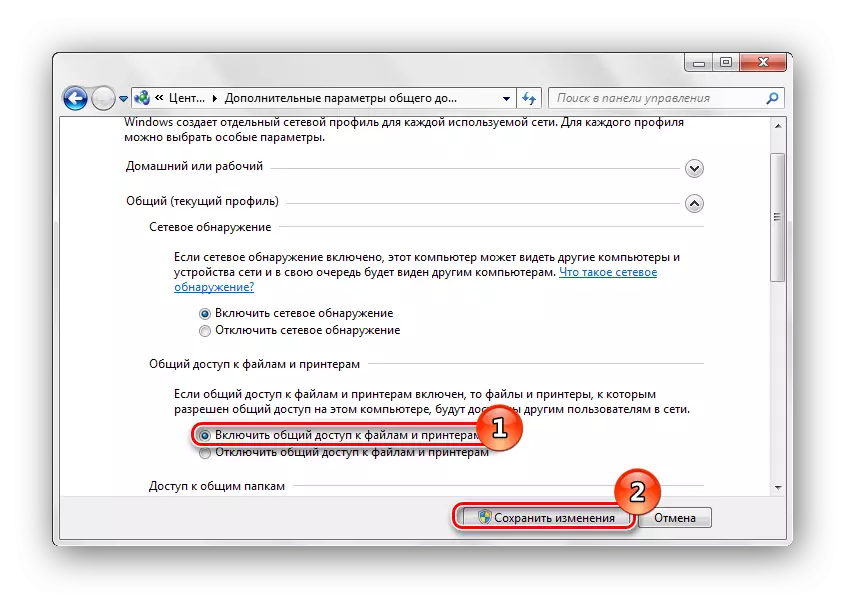
Magbasa nang higit pa: Pag-enable ng pangkalahatang access sa printer ng Windows 7
Sa ganito, ang aming artikulo ay natapos. Tulad ng makikita mo, isa lamang naka-embed na tool sa operating system ng Windows ang sanhi ng problema. Samakatuwid, ang pamamaraan ng pagwawasto ay simple at maaaring makayanan ito nang walang anumang karagdagang kaalaman o kasanayan.
